Платформа промежуточного программного обеспечения DDS требует, чтобы приложения использовали Выборки Данных, состоявшие из типов данных DDS, чтобы отправить и получить данные по сети DDS. Когда вы используете DDS Blockset, вы конфигурируете импорт прикладной модели и выходные порты как DataReaders и DataWriters, которые используют Выборки Данных, заданные в Словаре DDS как типы данных DDS. DDS Blockset поддерживает Const типов данных DDS, Struct и Перечисление. Можно использовать Словарь DDS, чтобы импортировать, создать, и отредактировать эти типы данных DDS и их Simulink® эквивалентные типы данных, чтобы соответствовать вашим требованиям к приложению.
Импортировать и управлять типами данных DDS для приложений:
Чтобы изучить, как применить эти типы данных DDS, чтобы сконфигурировать Выборки Данных для приложений, смотрите, Конфигурируют Выборки Данных и Конфигурируют DataReaders и DataWriters.
Если бы вы имеете ранее или хотели бы задать определения DDS при помощи IDL или XML, можно использовать Быстрый запуск Приложения DDS, чтобы импортировать те определения в Словарь DDS. Если требуется импортировать больше чем один XML-файл, или вы работаете в существующем Словаре DDS, можно использовать Словарь DDS, чтобы импортировать дополнительные XML-файлы. Чтобы импортировать из Словаря DDS, на панели инструментов словаря, нажимают Import, чтобы выбрать и загрузить дополнительные XML-файлы.
Кроме того, если требуется преобразовать типы данных в словаре данных Simulink к типам данных DDS, можно щелкнуть правой кнопкой и выбрать Convert to DDS Type из контекстного меню, чтобы добавить эти типы данных в Словарь DDS.
Чтобы просмотреть типы данных DDS, доступные для вашего приложения, откройте его связанный Словарь DDS. Чтобы открыть Словарь DDS, на вкладке DDS, нажимают Code Interface и выбирают DDS Dictionary.
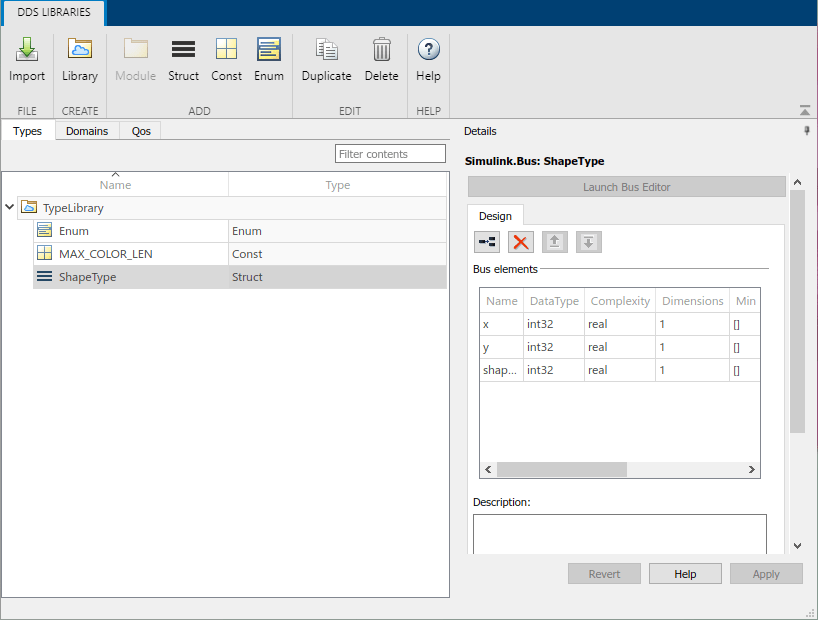
В качестве альтернативы можно открыть Словарь DDS из словаря данных Simulink. В словаре данных Simulink, если определения DDS доступны, узел DDS Libraries появляется в словаре. Если вы открываете раздел DDS Libraries словаря данных Simulink в панели Details, можно нажать Open DDS Libraries, чтобы открыть графический интерфейс для Словаря DDS.
Можно использовать Словарь DDS, чтобы сконфигурировать эти аспекты типов данных DDS, доступных для приложения DDS:
Чтобы организовать большие количества типов данных DDS, можно сгруппировать типы данных DDS в библиотеки и затем библиотеки подгруппы в модули.
Чтобы создать библиотеку типа данных DDS, на панели инструментов Словаря DDS, нажимают Library. Чтобы скопировать библиотеку, выберите библиотеку, и затем на панели инструментов, нажмите Duplicate. Чтобы удалить библиотеку, выберите библиотеку, и затем на панели инструментов, нажмите Delete.
Чтобы добавить модуль в библиотеке, выберите библиотеку, и затем на панели инструментов Словаря DDS, нажмите Module. Модуль кажется вложенным в выбранной библиотеке. Чтобы скопировать модуль, выберите модуль, и затем на панели инструментов, нажмите Duplicate. Чтобы удалить модуль, выберите модель, на панели инструментов, нажмите Delete.
У вас может быть бесконечное число библиотек и вложенных модулей в рамках Словаря DDS, чтобы организовать ваши типы данных DDS.
Чтобы создать новые типы данных DDS, на панели инструментов Словаря DDS, кликают по значку типа данных, который требуется создать: Const, Struct или Перечисление.
Чтобы изменить название типа данных DDS, в столбце Name, нажатии кнопки и непосредственно редактируют электронную таблицу.
Чтобы настроить свойства эквивалентного типа данных Simulink, который представляет тип данных DDS в окружении Simulink, выберите тип данных DDS, чтобы открыть и просмотреть тип данных Simulink в панели Details. Эквивалентные типы данных Simulink для поддерживаемых типов данных DDS следующие:
| Тип данных DDS | Тип данных Simulink |
|---|---|
| Const | Числовой MATLAB® переменная |
| Перечисление | Перечисление |
| Struct () | Simulink.Bus объект |
Можно сконфигурировать свойства типа данных Simulink как доступные и необходимые для приложения.
Можно просмотреть, но не редактирование, они Simulink эквивалентные типы данных в разделе Design Data словаря данных Simulink с другими Объектами данных Simulink, которые не являются частью спецификации DDS. Показанные типы сохранены в синхронизации с их дубликатами в Словаре DDS, включая переименование и удаление типов данных DDS.
Чтобы скопировать типы данных DDS, выберите типы данных, и затем на панели инструментов Словаря DDS, нажмите Duplicate.
Чтобы удалить типы данных DDS, выберите типы данных, и затем на панели инструментов Словаря DDS, нажмите Delete.
Эти примеры показывают, как сконфигурировать типы данных DDS с точки зрения управления данными и затем как применяться, они создали типы данных DDS, чтобы сконфигурировать импорт и выходные порты прикладных моделей DDS так, чтобы приложения, смоделированные в Simulink, могли отправить и получить Выборки Данных от сети DDS.
В этом примере показано, как импортировать, создайте и сконфигурируйте типы данных DDS, которые представляют Выборки Данных.
(Необязательно) Импорт типы данных DDS. Если требуется импортировать типы данных DDS, используйте Быстрый запуск Приложения DDS или Словарь DDS.
Откройте Словарь DDS. На вкладке DDS нажмите Code Interface и выберите DDS Dictionary.
Добавьте новую библиотеку. На панели инструментов Словаря DDS нажмите Library.
Создайте новые типы данных DDS.
Создайте и назовите новый тип данных Struct DDS. На панели инструментов Словаря DDS нажмите Struct. В столбце Name переименуйте тип данных. Выберите новый тип DDS и в панели Details, просмотрите ее Simulink эквивалентный тип данных, Simulink.Busобъект.
Создайте тип данных Const DDS. На панели инструментов Словаря DDS нажмите Const. В столбце Name переименуйте тип данных. Выберите новый тип DDS и в панели Details, просмотрите ее Simulink эквивалентный тип данных, числовая переменная MATLAB.
Создайте Перечислимый тип данных DDS. На панели инструментов Словаря DDS нажмите Enum. В столбце Name переименуйте тип данных. Выберите новый тип DDS и в панели Details, просмотрите ее Simulink эквивалентный тип данных, Перечисление.
Удалите тип данных DDS. Выберите один из типов данных DDS, и на панели инструментов Словаря DDS, нажмите Delete.
Этот пример показывает на высоком уровне, как сконфигурировать прикладную модель DDS так, чтобы импорт и выходные порты, которые представляют DataReaders и DataWriters, были сконфигурированы с типами данных DDS. Типы данных DDS позволяют приложению отправить и получить Выборки Данных.
Откройте модель в приложении DDS Blockset.
Откройте Словарь DDS и создайте необходимые типы данных DDS.
Создайте или адаптируйте модель Simulink так, чтобы она действовала как Издатель или Подписчик.
Установите импорт и выходные порты к типам данных DDS, которые совпадают с Зарегистрированным Типом Темы, на которую приложение подписывается или публикует.
Для получения дополнительной информации о том, как сконфигурировать модель и ее порты как Издатель или Подписчик, см. Приложения DDS Модели.
Словарь DDS | Take DDS Sample | Write DDS Sample